Além do scanner, existem alguns outros componentes em seu sistema que permitem digitalizar um documento. Uma dessas funções é a Aquisição de Imagens do Windows. Se este serviço não for executado, o scanner digitalizará o documento, mas o PC pode não obter o documento digitalizado.
Mas esse não pode ser o motivo pelo qual o scanner não está funcionando. Pode haver sistema operacional incompatível, falha do sistema e muito mais.
Independentemente dos vários motivos, este artigo fornece um guia detalhado sobre como corrigir esse problema. Então, sem mais delongas, vamos direto ao assunto.
Por que meu scanner não está funcionando?
Depois que um scanner estiver conectado ao PC, o documento digitalizado aparecerá em Seu sistema. A única razão pela qual o scanner não faz isso é se algum serviço do Windows não iniciar. Além disso, problemas de conexão física também podem impedir que o scanner seja detectado.
Aqui estão alguns dos motivos pelos quais seu scanner não está funcionando. Serviço necessário não iniciado Problemas de conexão física Driver corrompido/desatualizado Incompatível com o sistema operacional Scanner com defeito
Meu scanner está conectado ao PC?
Antes de iniciar, verifique se o scanner está conectado corretamente ao PC. Para verificar se o scanner está conectado ao PC,
pressione a tecla Windows + R para abrir Executar.Digite control printers para abrir Dispositivos e Impressoras.Em Dispositivos , certifique-se de ver seu scanner/impressora.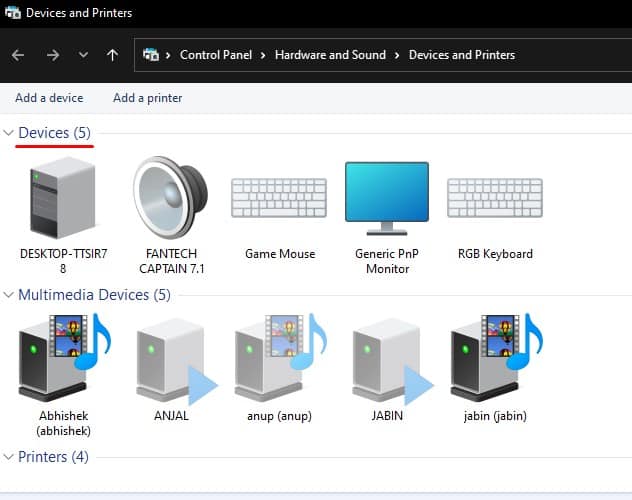
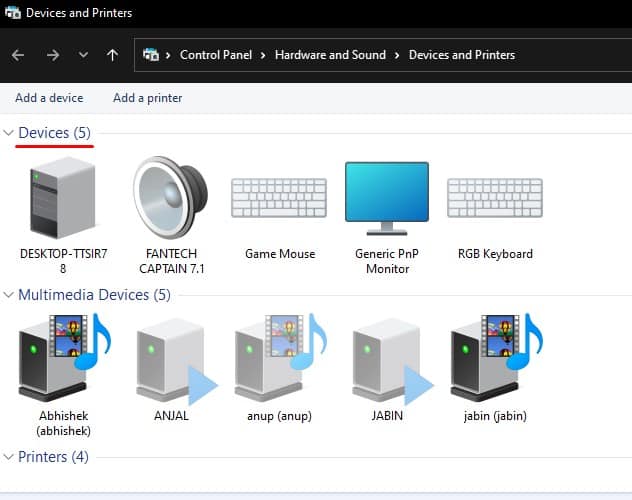
Se o computador não detectar o scanner, talvez seja necessário verificar se há problemas de conexão com/sem fio.
Como consertar um scanner que não está funcionando?
Depois de verificar se o dispositivo está conectado ao PC, você precisa executar soluções de acordo com o problema que enfrenta. Abaixo, fornecemos soluções para ambos os cenários: hardware não conectado e quando o hardware está conectado, mas não funciona.
Configurar conexão para scanners sem fio
Um scanner sem fio usa conectividade Wi-Fi para se conectar a um sistema. Você deve conectar o scanner e o PC à mesma rede, configurar o firewall, habilitar a descoberta de rede e usar a rede privada para enviar dados por uma conexão sem fio.
Primeiro, certifique-se de que o tipo de perfil de rede esteja definido como privado. Você pode configurar isso em Configurações de rede e Internet. Depois de fazer isso, ative a descoberta de rede.
Ative a descoberta de rede e o compartilhamento de arquivos e impressoras
O computador ficará oculto para outros dispositivos em uma rede se a descoberta de rede estiver desativada. A ativação da descoberta de rede pode não apenas tornar um dispositivo visível em uma rede, mas você também pode acessar o dispositivo se tiver as credenciais corretas.
Para acessar um scanner em uma rede, você deve ativar a descoberta de rede. Para ativar a descoberta de rede,
pressione a tecla Windows + R para abrir Executar. Digite control/name Microsoft.NetworkAndSharingCenter para abrir a Central de Rede e Compartilhamento.Selecione Altere as configurações avançadas de compartilhamento no painel esquerdo.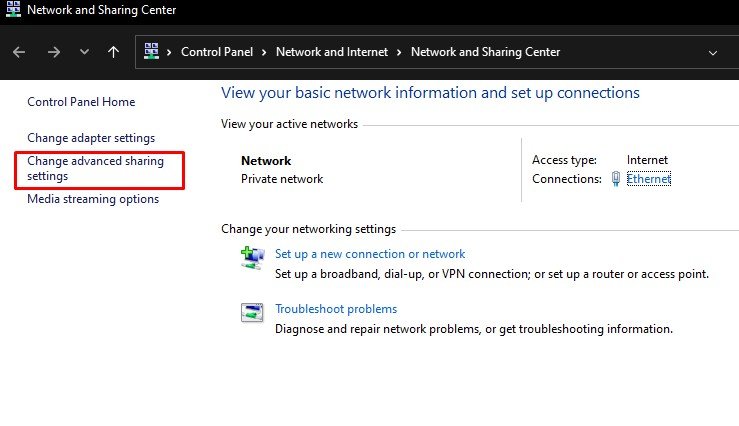
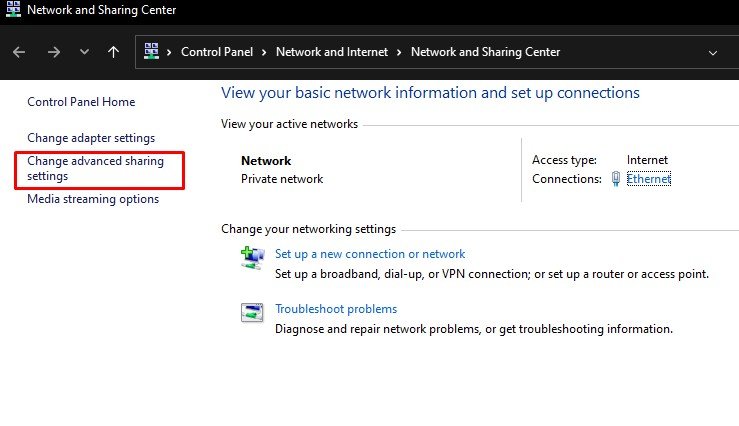 Em Privado, marque Ativar descoberta de rede. Além disso, selecione Ativar compartilhamento de arquivos e impressoras.
Em Privado, marque Ativar descoberta de rede. Além disso, selecione Ativar compartilhamento de arquivos e impressoras.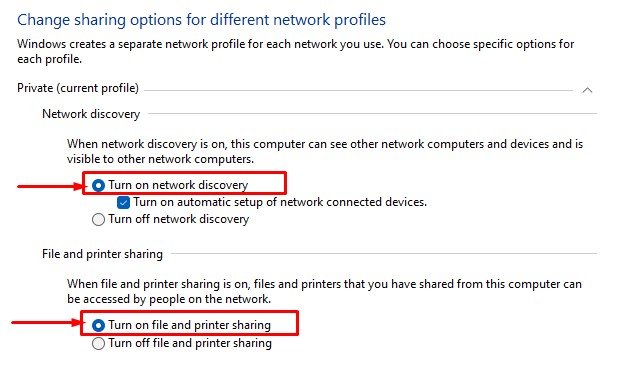
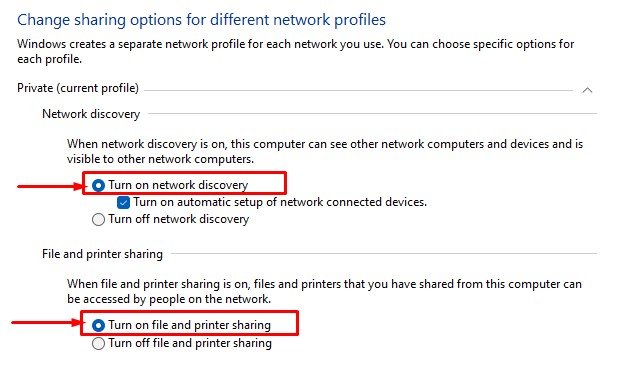 Selecione Salvar alterações.
Selecione Salvar alterações.
Desativar firewall
Depois de ativar o Network Discovery, o firewall é responsável por verificar todos os dados que entram ou saem do seu PC. Ele também bloqueia quaisquer conexões maliciosas ou suspeitas. Tente desativar o firewall e verifique se o verificador funciona.
Pressione a tecla Windows + I para abrir Configurações. Vá para Privacidade e Segurança > Segurança do Windows.Selecione Firewall e proteção de rede.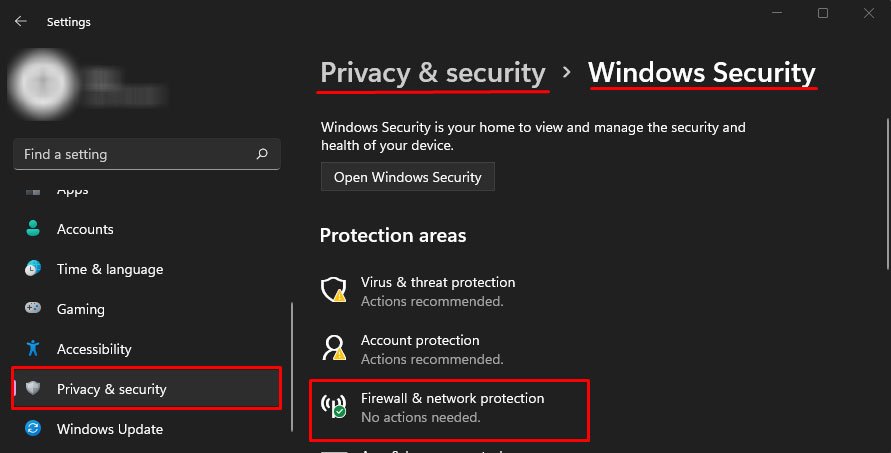 Clique em Rede privada.
Clique em Rede privada.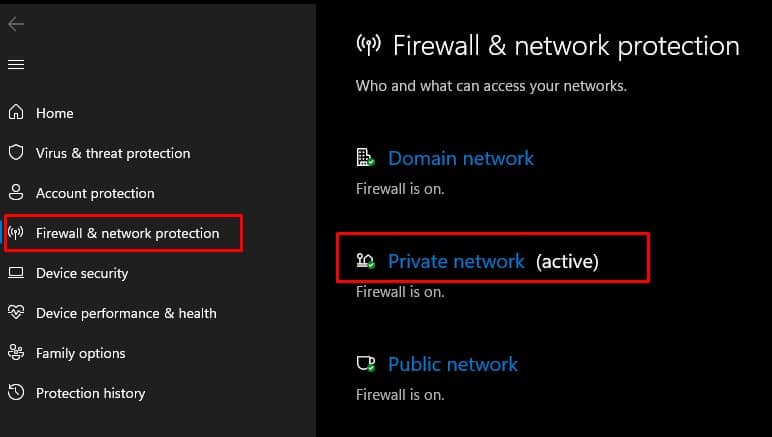
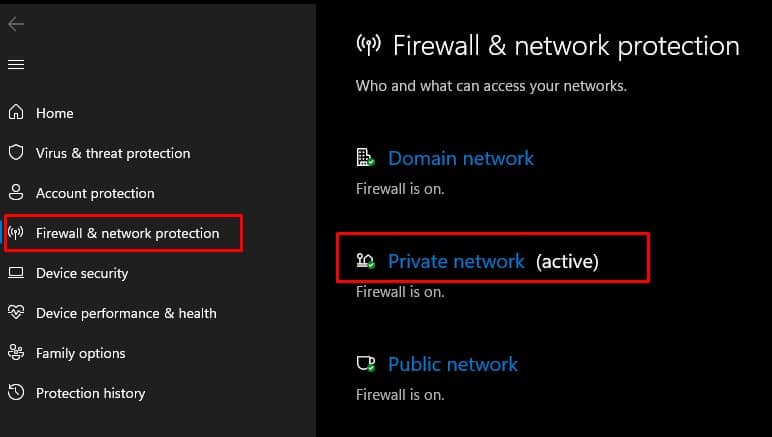 Em Microsoft Defender Firewall, alterne o botão de opção para Desativado.
Em Microsoft Defender Firewall, alterne o botão de opção para Desativado.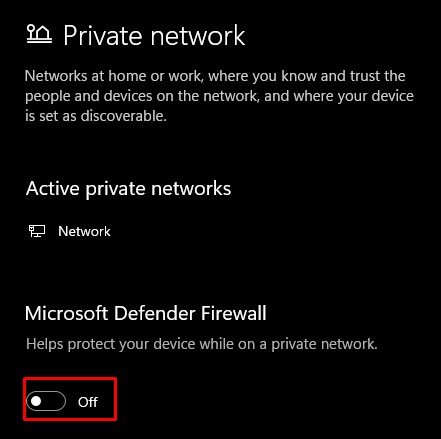
Os scanners também podem enfrentar problemas se dois sistemas tentarem usar o mesmo dispositivo em uma rede. Certifique-se de que apenas um PC esteja conectado ao scanner.
Se o seu PC se conectar ao scanner, mas o dispositivo não imprimir, você pode tentar usar uma conexão com fio para se conectar ao scanner. Ao usar uma conexão com fio, apenas o PC conectado tem acesso ao scanner/impressora.
Reiniciar o serviço relacionado
Uma vez que o PC detecta o scanner, significa que ele se conectou ao dispositivo e está pronto para uso. No entanto, um serviço específico chamado serviço Windows Image Acquisition precisa estar em execução para que um PC acesse a imagem enviada do scanner.
Siga as etapas mencionadas abaixo para habilitar o Windows Image Acquisition.
Pressione o botão Tecla Windows + R para abrir Executar. Digite services.msc para abrir Services.Agora, procure o serviço chamado Windows Image Acquisition.
>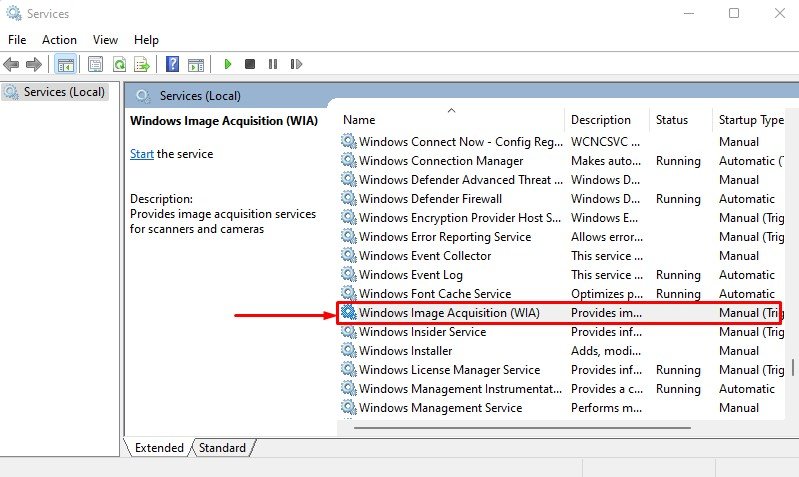
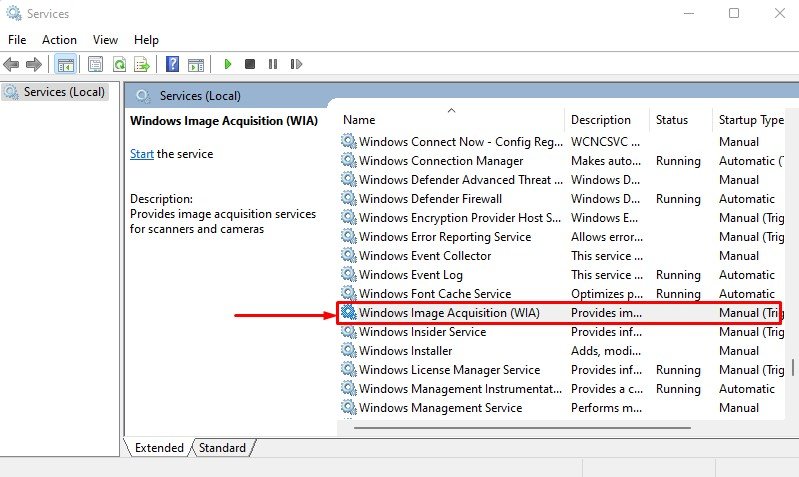 Clique duas vezes em Aquisição de imagens do Windows.Na guia Geral , clique em Parar para Parar o serviço e Iniciá-lo novamente.
Clique duas vezes em Aquisição de imagens do Windows.Na guia Geral , clique em Parar para Parar o serviço e Iniciá-lo novamente.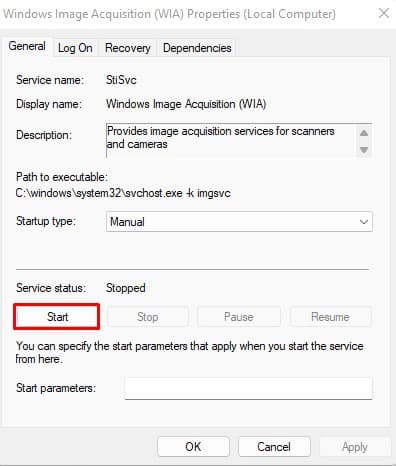
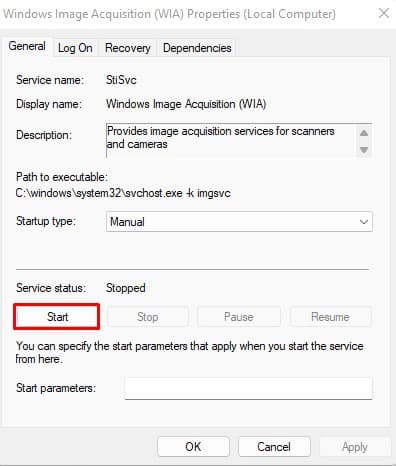
Você também pode encontrar outros serviços que podem ser responsáveis se o PC e o scanner não se conectarem. Nesse caso, você precisa reiniciar os serviços mencionados abaixo seguindo as mesmas etapas.
Chamada de procedimento remoto (RPC)iniciador de processo do servidor DCOMRPC mapeador de pontos de extremidadeDetecção de hardware Shell
Instalar driver específico da marca
Dependendo do fabricante, o scanner pode ter um driver dedicado que você precisa instalar para fazer o dispositivo compatível com o sistema operacional do seu sistema. Recomendamos que você consulte o manual do usuário do scanner para configurá-lo corretamente.
Se o scanner não for um dispositivo PnP, talvez seja necessário acessar o site do fabricante para baixar o motorista correto. Depois de baixar o driver correto, basta instalar o driver para usar o scanner.
Execute a solução de problemas de impressora e hardware
O utilitário de solução de problemas no Windows verifica o dispositivo selecionado em busca de problemas e executa as tarefas necessárias medidas para encontrar uma solução para corrigir o problema. Da mesma forma, o solucionador de problemas da impressora verifica a impressora ou o scanner, o que estiver conectado, em busca de problemas. Assim que encontrar o problema, ele solicitará o ajuste das configurações do dispositivo necessárias para corrigir o scanner.
Você também pode usar a solução de problemas da impressora para corrigir quaisquer problemas com o scanner. Para executar a solução de problemas da impressora,
Pressione a tecla Windows + I para abrir Configurações.Vá para Sistema > Solucionar problemas > Outro solucionador de problemas.Em Mais frequentes, selecione executar o Solucionador de problemas da impressora.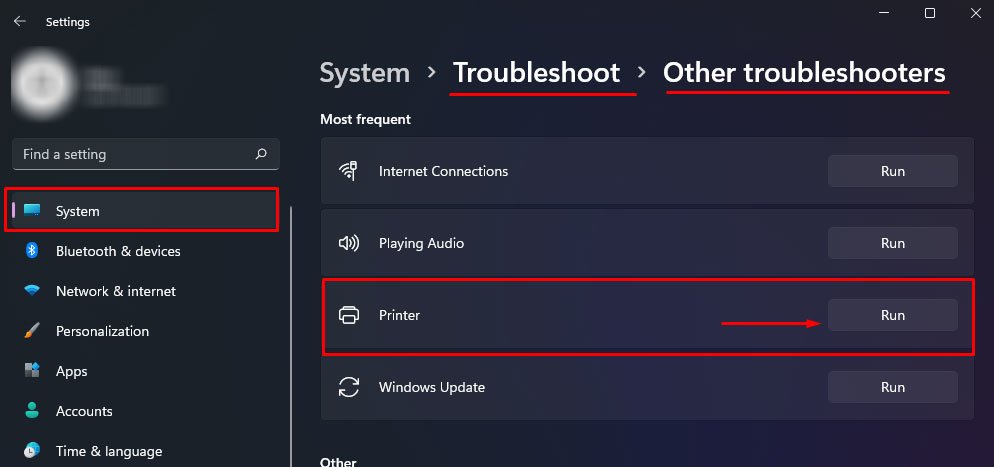
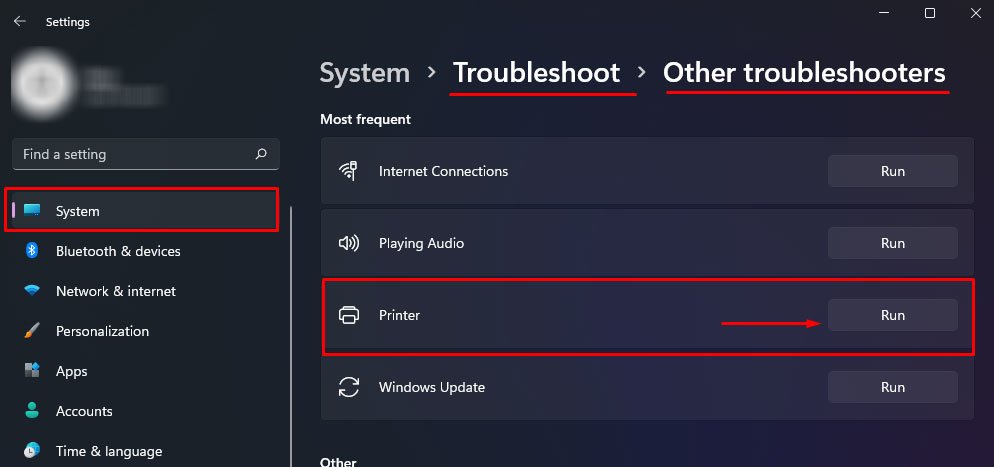
Aguarde que o solucionador de problemas detecte o problema. O sistema operacional ajustará automaticamente as configurações necessárias para corrigir o scanner.
Como é um problema de hardware, você pode executar o solucionador de problemas de hardware para verificar o sistema quanto a qualquer complicação relacionada ao dispositivo que possa estar impedindo o scanner de funcionando.
Pressione a tecla Windows + R para abrir Executar.Digite msdt.exe-id DeviceDiagnostic e pressione Enter para abrir o Solucionador de problemas de hardware e dispositivos.Clique em Próximo e aguarde a conclusão do processo de solução de problemas.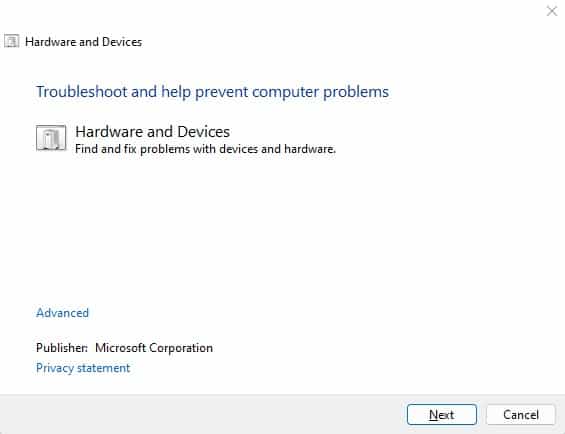
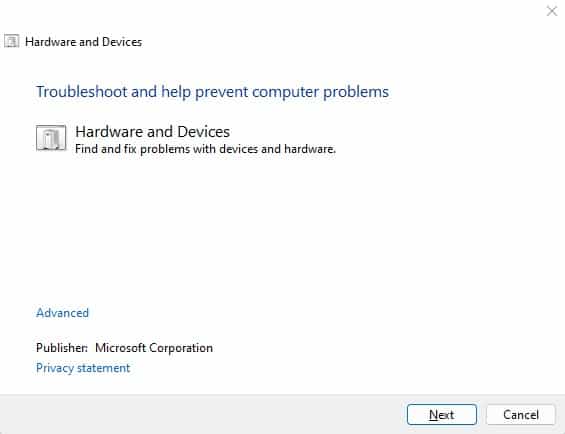
Desativar a impressora padrão
O PC se conectará automaticamente a uma impressora/scanner se você tiver definido anteriormente um padrão impressora. Se o PC estiver conectado a dois dispositivos que constituem impressora e scanner, você pode enfrentar problemas ao digitalizar a partir do secundário.
A situação acima só é aplicável se ambos os dispositivos consistirem em impressora e scanner.
A situação acima é aplicável apenas se ambos os dispositivos consistirem em impressora e scanner.
p>
Para remover a impressora padrão, siga as etapas mencionadas abaixo.
Pressione a tecla Windows + I para abrir Configurações.Vá para Bluetooth e dispositivos > Impressora e scanners.Em Preferências da impressora, desative Permitir que o Windows gerencie minha impressora padrão.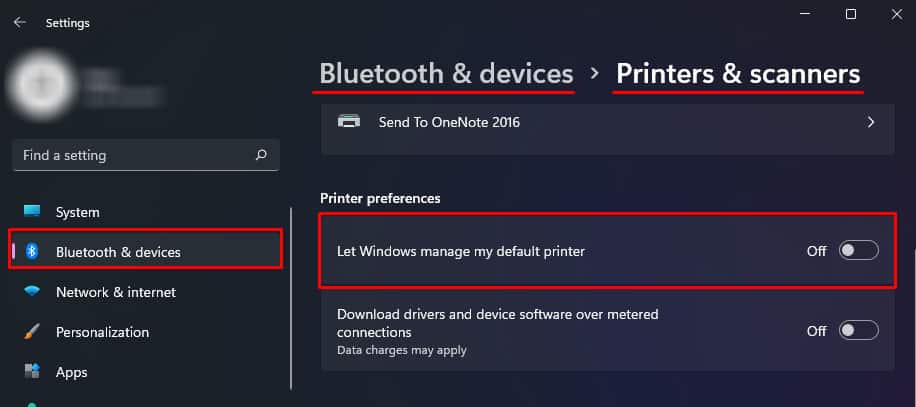
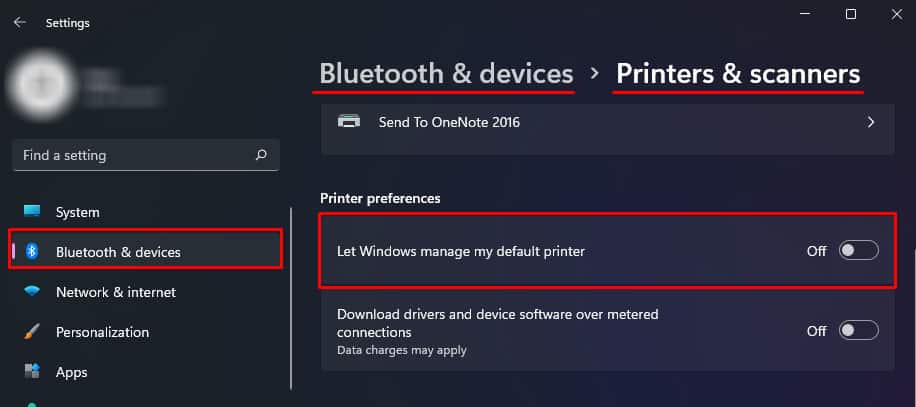
Verificar fios e portas
Uma desvantagem de usar uma conexão com fio é o dano físico aos fios. O mesmo se aplica a uma conexão com fio para conectar o scanner ao PC. Verifique se há danos físicos no cabo de alimentação e no cabo que conecta o scanner ao sistema.
Além disso, você também pode verificar se a porta apresenta algum dano visível. Se as portas estiverem danificadas, você precisará repará-las. Recomendamos que você entre em contato com a página de suporte do fabricante ou com a oficina eletrônica local para corrigir o problema.
Atualize o driver do scanner
Depois de conectar o scanner ao PC, o sistema operacional será instalado automaticamente seus drivers necessários. Um driver desatualizado ou corrompido causará complicações quando o dispositivo tentar se comunicar com o sistema operacional. Atualize os drivers do seu scanner para obter a versão mais recente do driver.
Pressione a tecla Windows + X e selecione Gerenciador de dispositivos.Expandir Dispositivos de imagem, clique com o botão direito do mouse em um dispositivo listado dentro.Clique em Atualizar driver.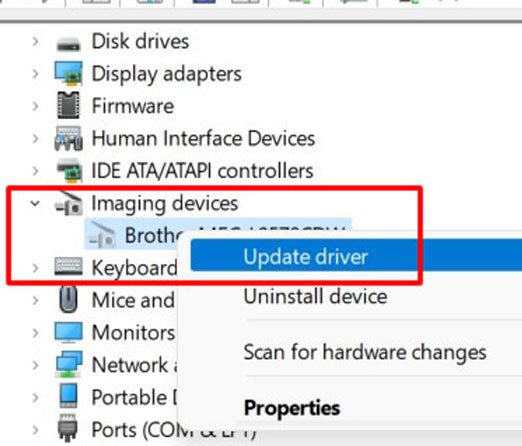
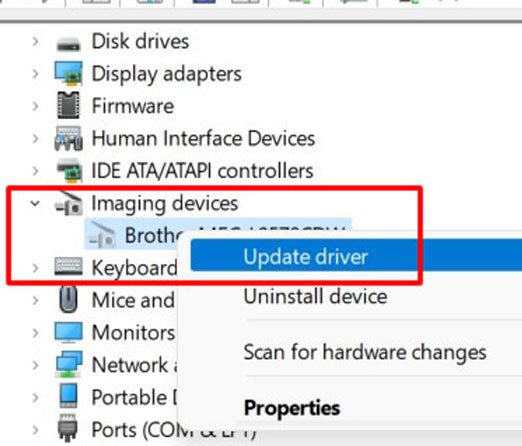 Quando o processo de atualização estiver concluído, reinicie o seu PC.
Quando o processo de atualização estiver concluído, reinicie o seu PC.